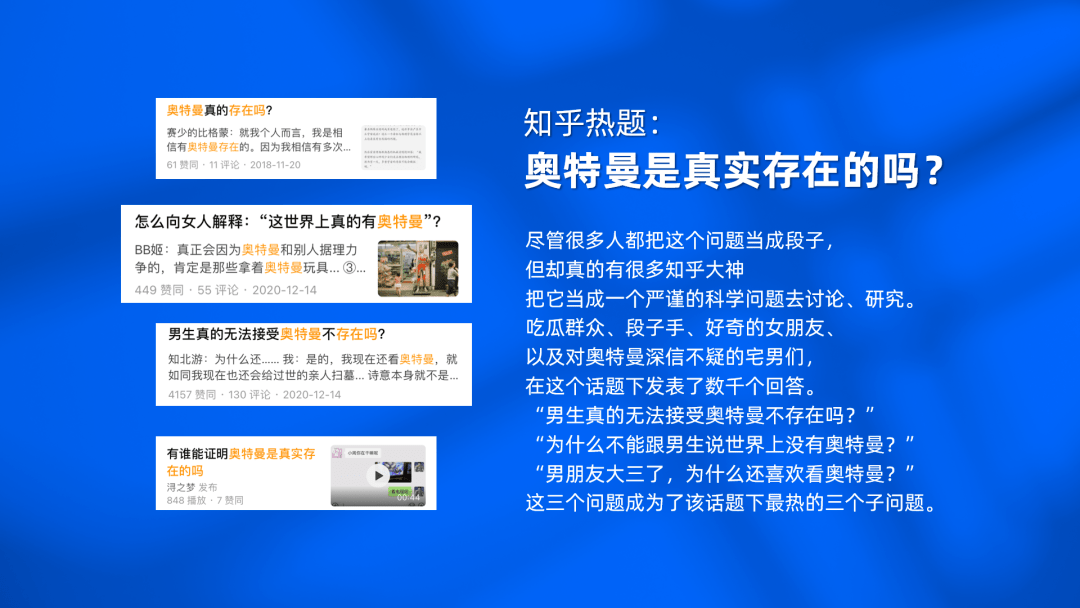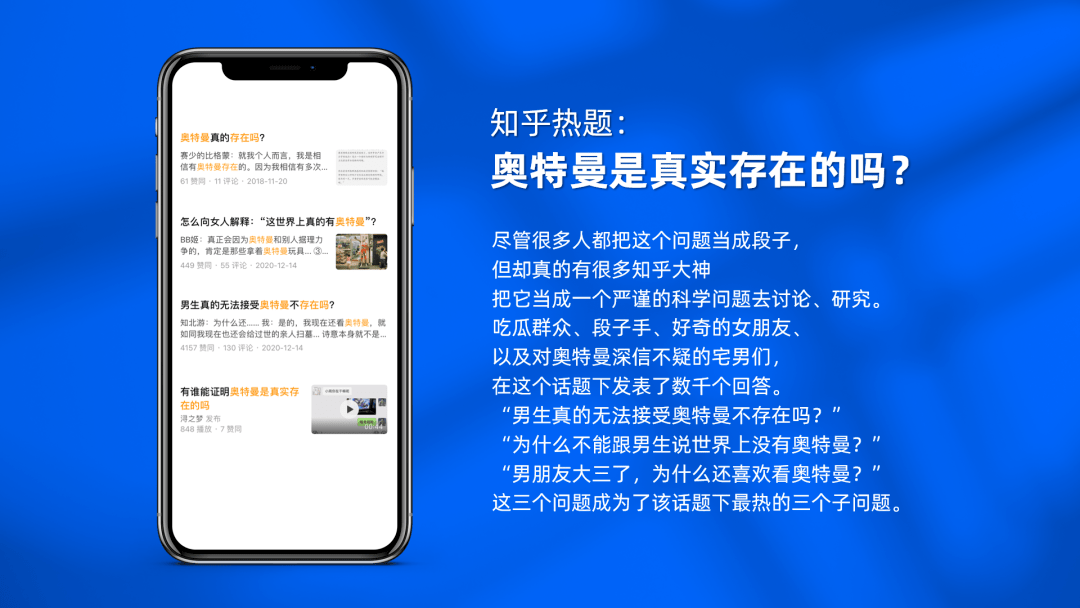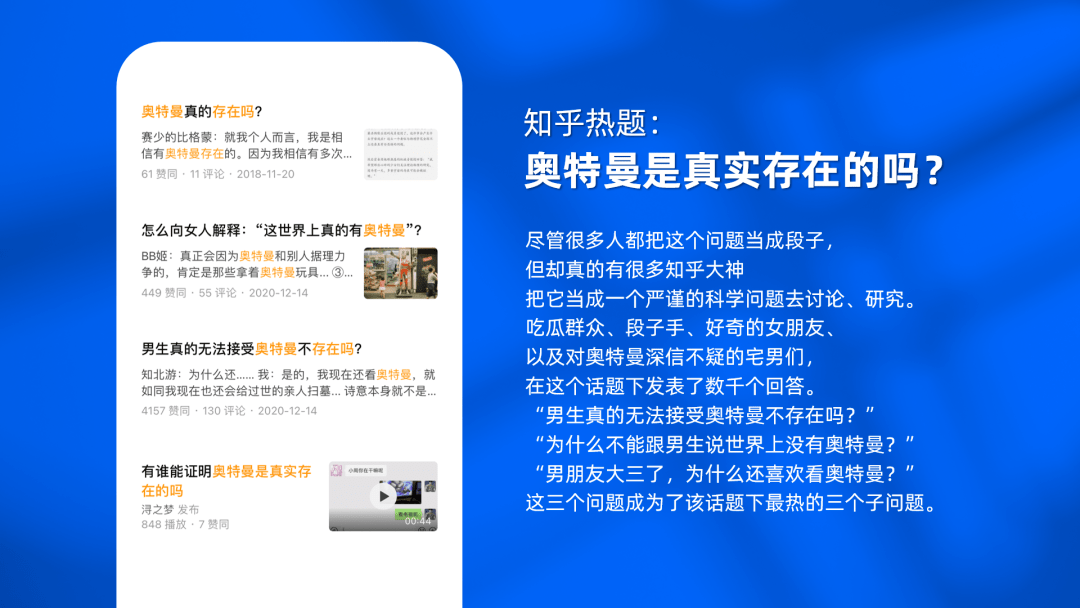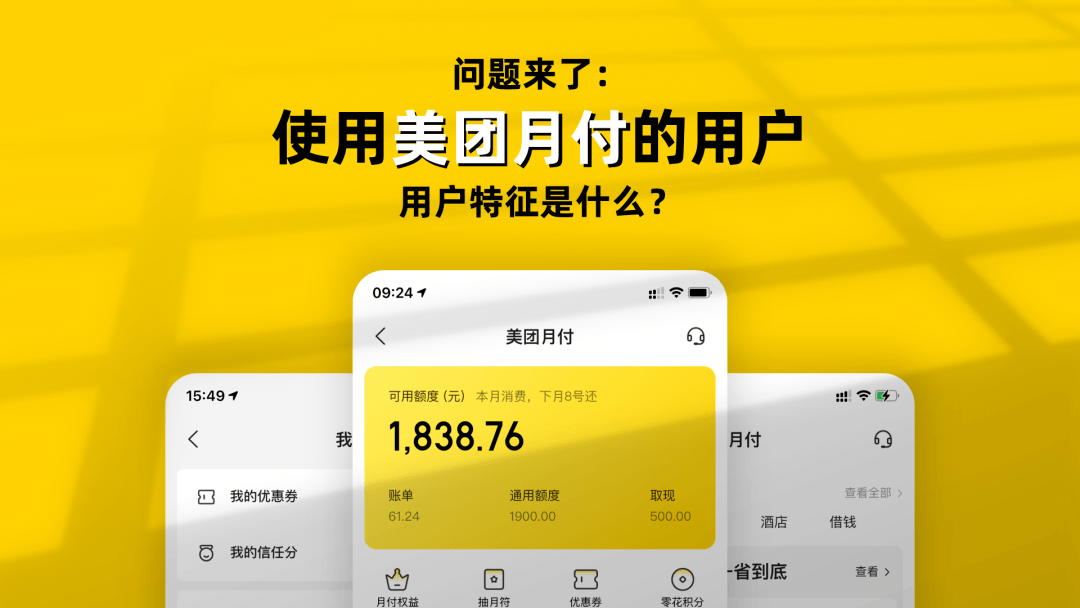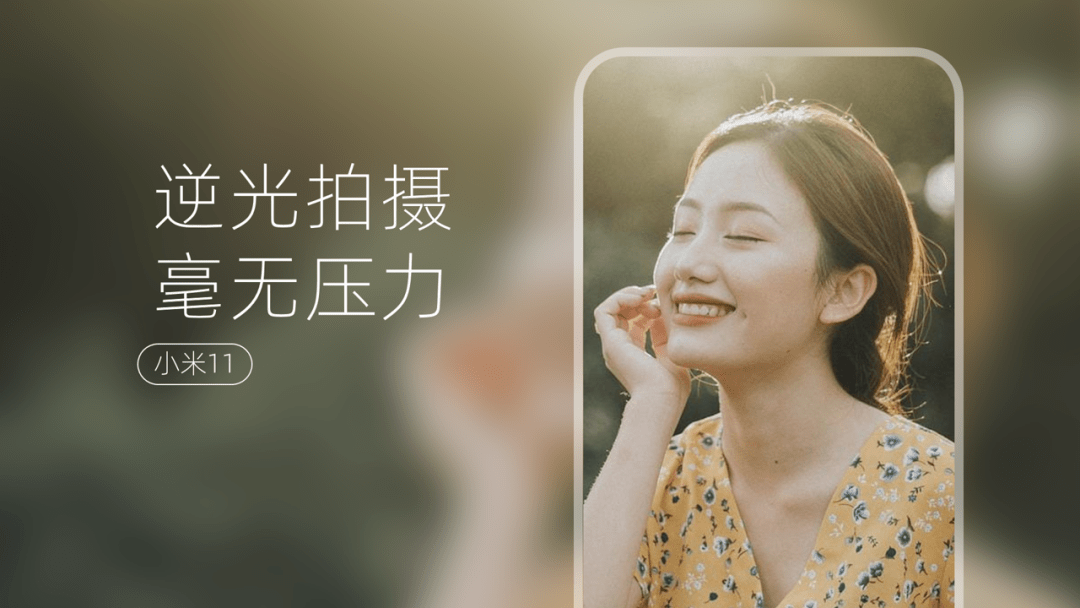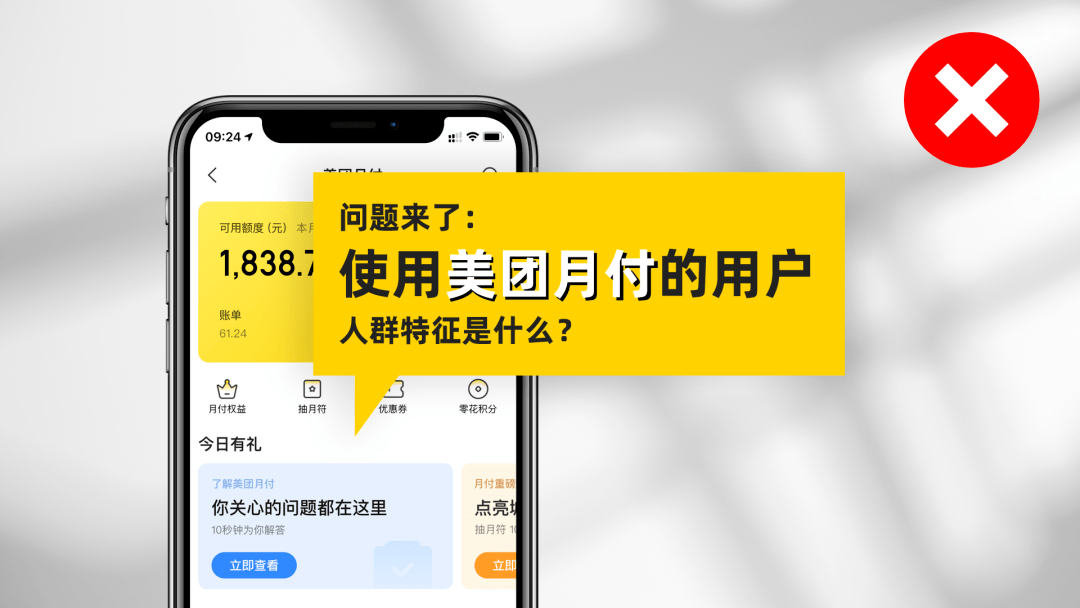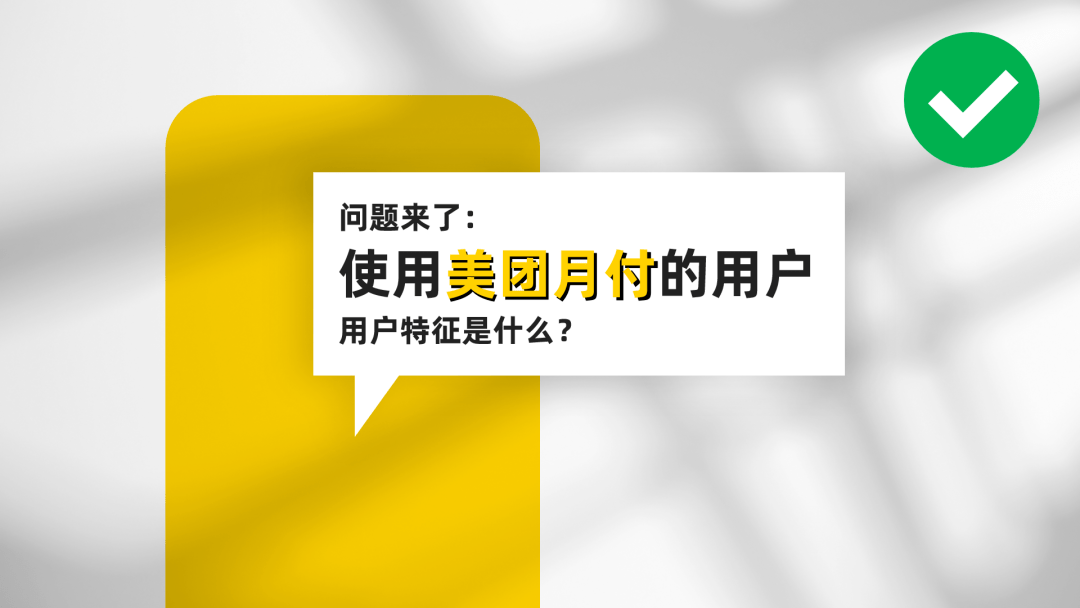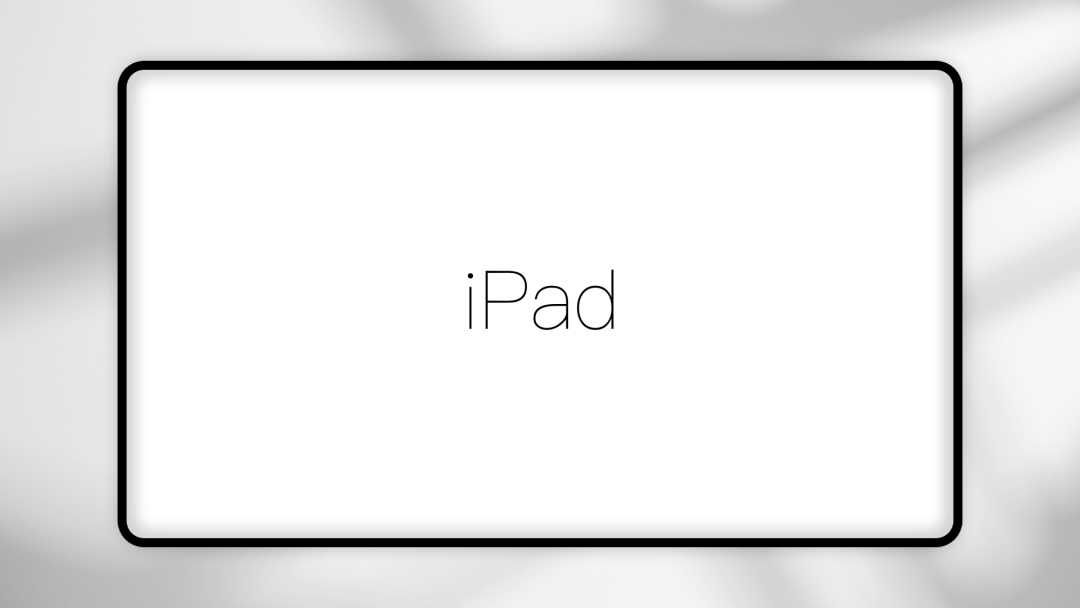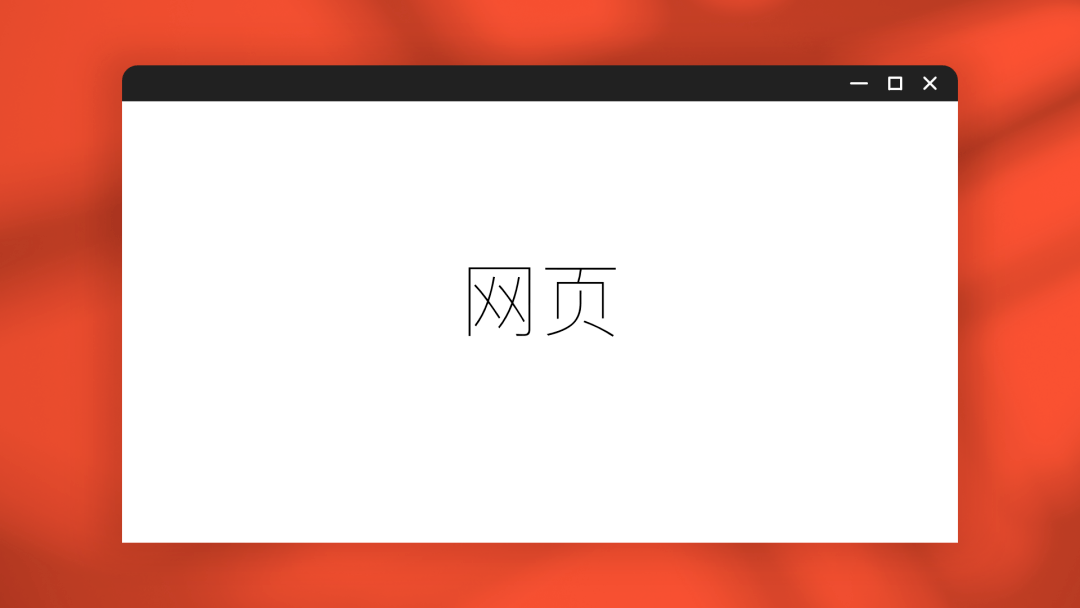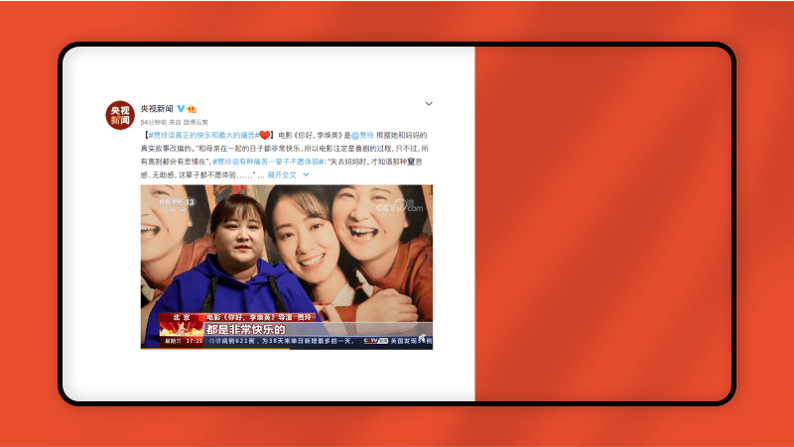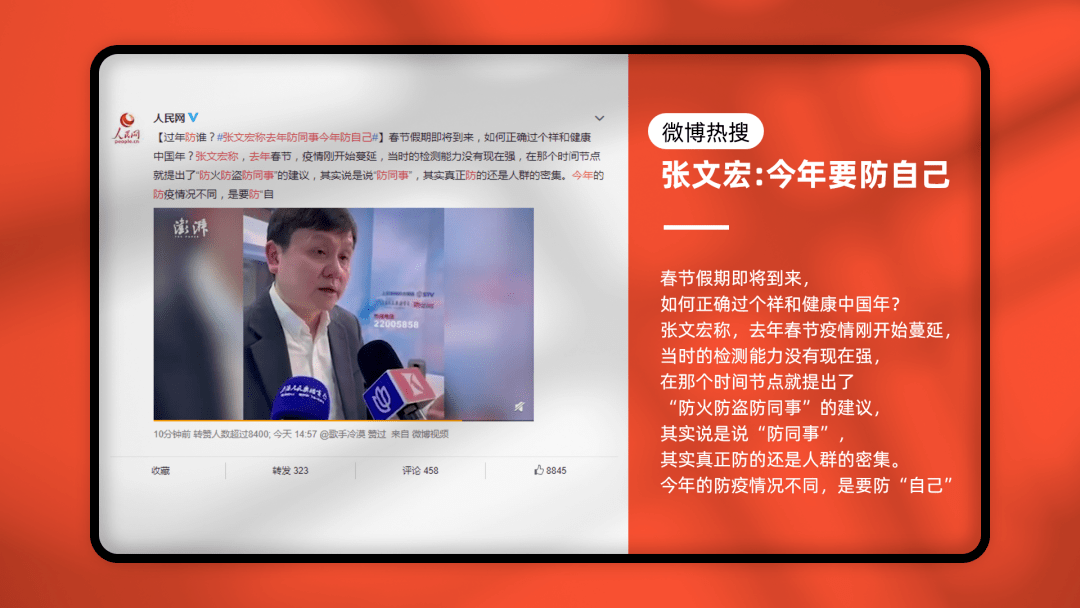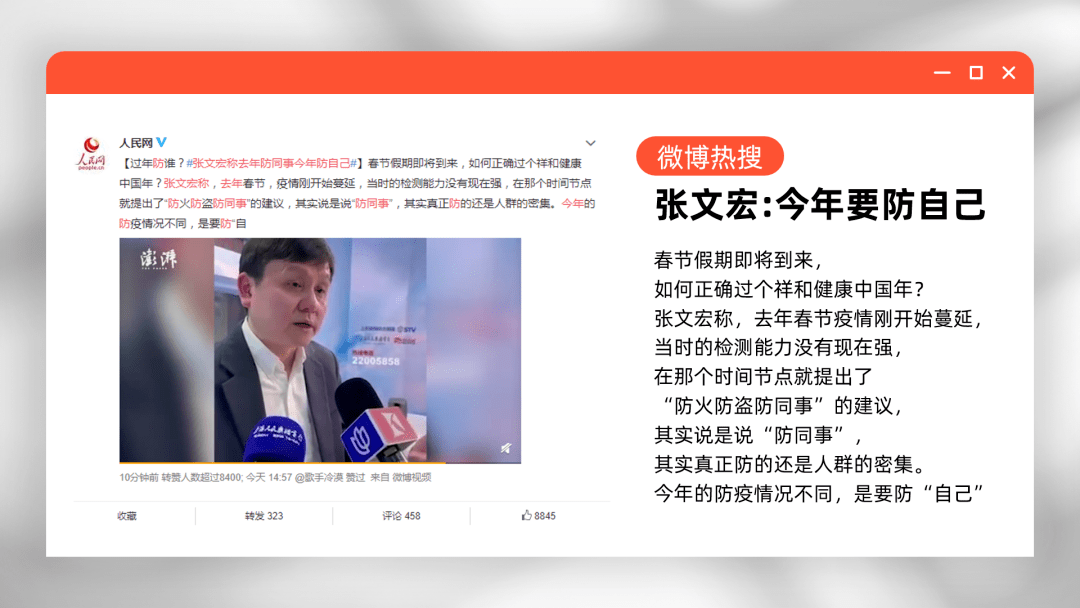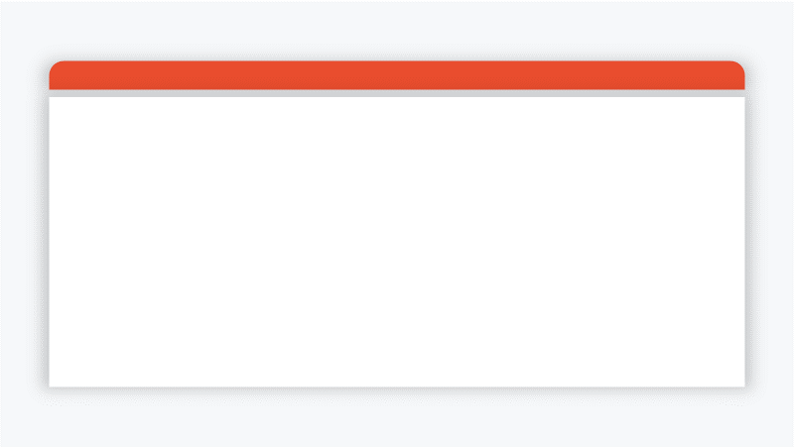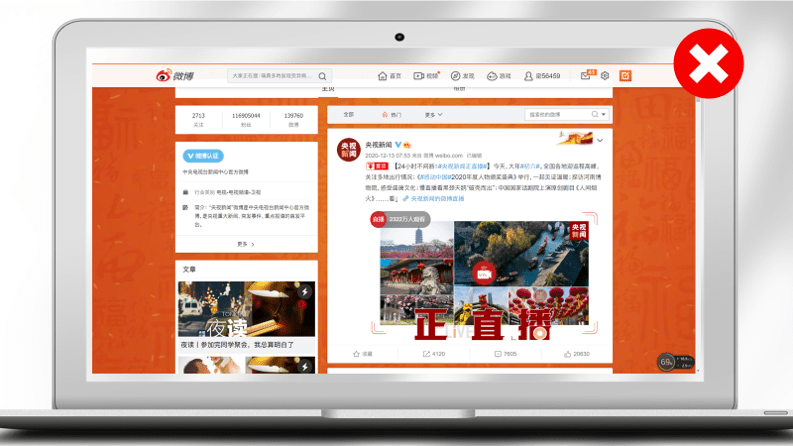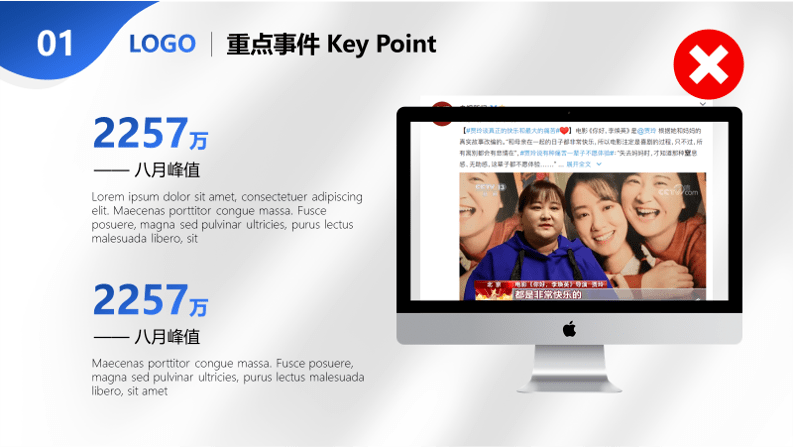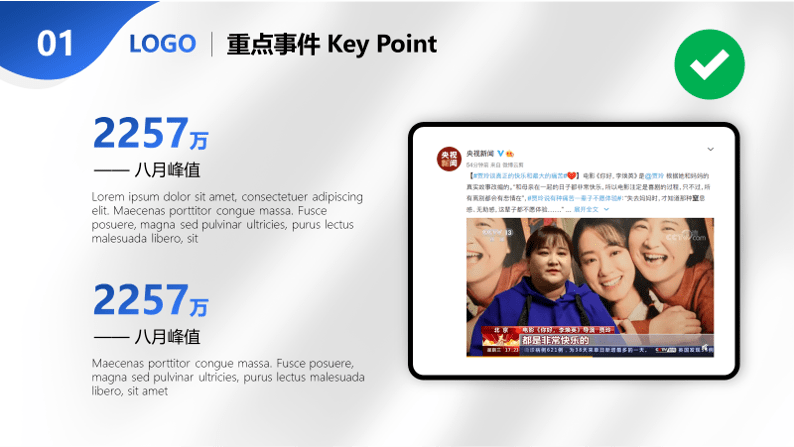PPT里的各种难看截图,怎么排版会显得好看点? |
您所在的位置:网站首页 › 新闻照片排版怎么做好看 › PPT里的各种难看截图,怎么排版会显得好看点? |
PPT里的各种难看截图,怎么排版会显得好看点?
|
▎排版手机截图 就拿下面这堆手机截图的排版来当作开刀对象。
平时我们排版这类截图时,一般都是像下面这样插入一张手机图片,再把截图啥的放上去:
按照前面提到的“简化思维”,如果我们能把手机壳的图片简化一下,用普通的圆角矩形代替,再把截图啥的放上去,是不是有一种特别的味道?
如果你的图片是那种一整张完整的手机截图,那你可以直接 把它们填充 到圆角矩形里,也能得到类似的帅气效果:
如果手机截图本身可有可无,我们甚至可以直接用个圆角矩形来代替它。 啥意思?看看下面这页PPT,即使我们把截图去掉,也不会影响原意,用简化后的圆角矩形来代替得话,还有种莫名的韵味:
手机截图可以这么排版,那像电脑的截图呢? 不慌,电脑有电脑的排法。 ▎排版电脑截图 电脑截图一般有两种排版法,一种是用简化了的圆角线框来模拟iPad:
另一种则是用简化了的网页素材来承载截图:
我们试着用这些简化了的图形来排版几张电脑截图。 先插入一个圆角矩形,设置为无填充,用来模拟iPad的形状,接着把截图放到“iPad”下方:
再把文案放到上面,完美~
把“iPad”换成“网页”素材,你还可以做出下面这种效果:
所谓的“网页”,其实就是由一个PPT自带的“圆顶角”形状以及一个矩形拼接起来的纯手工的素材而已:
你瞧,我们在做PPT时不一定要用各种实物素材来表达或是承载内容, 有时候用各种简化了的抽象符号或是图形素材,更能起到意想不到的效果。 ▎ 总结 除了制作方法简单以及效果帅气以外,用这些简化了的图形来排版截图,还有两个好处。 一是简化了的素材更能节省空间,让页面看着更清爽,不信的话你可以对比一下下面两个页面,很容易就可以看出这一点:
二是简化了的素材可以随截图的大小任意更改,但是我们常用的样机图片(就是指那些手机或电脑屏幕)一般都有固定的尺寸,不能随意拉伸。
最后,祝各位开工大吉,咱们明天再贱~返回搜狐,查看更多 |
【本文地址】